
ကွန်ပျူတာတစ်လုံးနှင့်အလုပ်လုပ်နေစဉ်အရေးကြီးသောဖိုင်များကိုဖျက်ပစ်သည့်အခါအခြေအနေများပေါ်ပေါက်လာနိုင်သည်။ သူတို့ကတောင်းထဲကိုကျသွားရင်ဘာမှမမှားဘူး။ အကယ်၍ တောင်းသည်ဗလာဖြစ်လျှင်ဤကိစ္စတွင်ဘာလုပ်ရမည်နည်း။ ဒီနေရာတွင်ဖျက်လိုက်သည့်အချက်အလက်များကိုပြန်လည်ရယူရန်အတွက်အထူးအစီအစဉ်များသည်အသုံးပြုသူများကိုကူညီသည်။ အမှန်စင်စစ် Windows တွင်ထိုကဲ့သို့သောလုပ်ဆောင်ချက်မျိုးကိုမထောက်ပံ့ပါ။
Easeus Data Recovery Wizard - ကွန်ပျူတာ၊ ဖြုတ်တပ်လို့ရတဲ့မီဒီယာနဲ့ဆာဗာတို့မှဒေတာပျောက်ဆုံးသွားတဲ့ပရိုဂရမ်တခုဖြစ်တယ်။ ထုတ်လုပ်သူ၏ဝက်ဘ်ဆိုက်တွင်အခမဲ့အကဲဖြတ်ဗားရှင်းကိုအလွယ်တကူ download နိုင်သည်။
အရာဝတ္ထုပြန်လည်ထူထောင်ရေး
ပရိုဂရမ်ကိုသင်ပထမဆုံးစတင်သောအခါ၊ သင်တပ်ဆင်လိုသည့်အချက်အလက်အမျိုးအစားတစ်ခုနှင့်အတူပြတင်းပေါက်တစ်ခုပေါ်လာမည်။ သင်တစ်ပြိုင်နက်တည်းတစ်ခုတည်းသို့မဟုတ်တစ်ခုတည်းအမျိုးအစားတစ်ခုတည်းကိုရွေးချယ်နိုင်သည်။ ဥပမာအားဖြင့် "ဂရပ်ဖစ်"သင်ဓာတ်ပုံနှင့်ဓာတ်ပုံများကိုရှာဖွေရန်လိုအပ်ပါက။
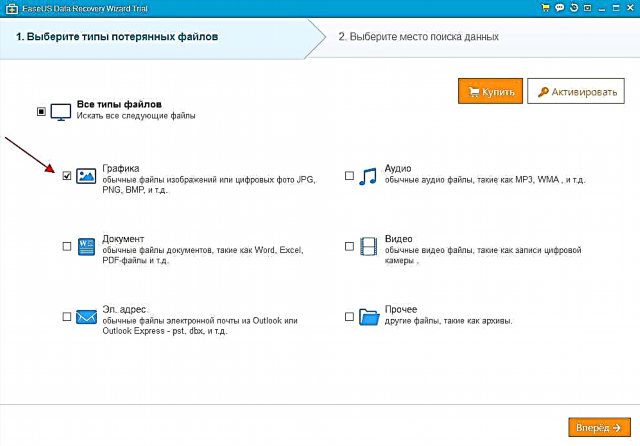
လာမည့်ပြတင်းပေါက်၌ “ အချက်အလက်ရှာဖွေရန်နေရာတစ်ခုရွေးပါ”ဤအချက်အလက်ပျောက်ဆုံးသည့်နေရာကိုဖော်ပြရန်လိုအပ်သည်။ အကယ်၍ အသုံးပြုသူသည်မည်သည့်နေရာတွင်ရှိနေသည်ကိုတိတိကျကျမသိပါကကွန်ပျူတာ၏areaရိယာတစ်ခုလုံးကိုရွေးချယ်ရန်မဖြစ်နိုင်သောကြောင့်အပိုင်းများကိုအလှည့်ကျစကင်ဖတ်စစ်ဆေးနိုင်သည်။
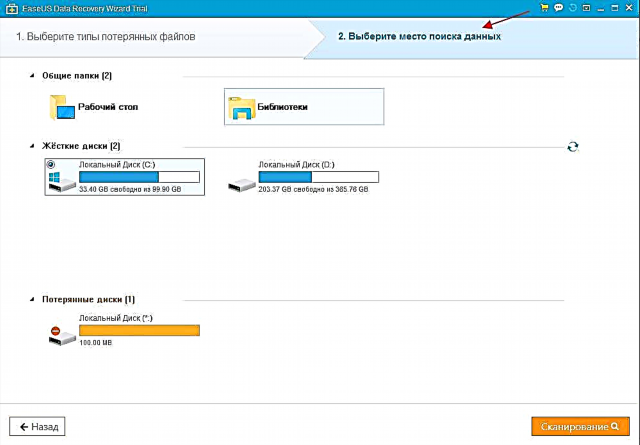
နက်ရှိုင်းသောစကင်ဖတ်စစ်ဆေးမှု
scan ခလုတ်ကိုနှိပ်ခြင်းအားဖြင့်၊ ပျောက်သွားသောအချက်အလက်များကိုရှာဖွေခြင်းလုပ်ငန်းစတင်သည်။ ပြီးစီးပြီးနောက်ပြန်လည်တွေ့ရှိနိုင်သောအရာဝတ္ထုများပါသောအစီရင်ခံစာကိုဖော်ပြလိမ့်မည်။
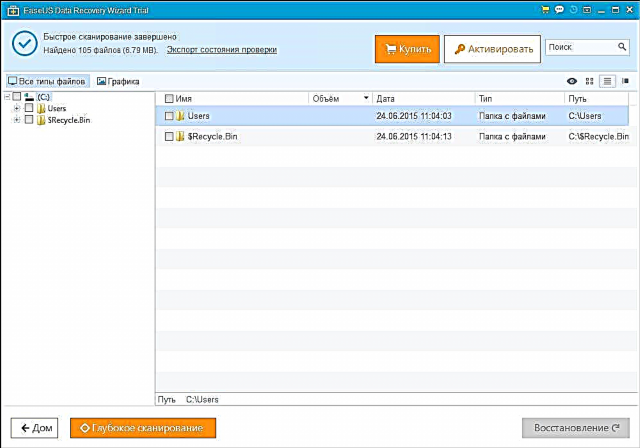
အသုံးပြုသူကသူရှာနေတာကိုရှာမတွေ့ဘူးဆိုရင် deep scan function ကိုသုံးနိုင်ပါတယ်။ ဒီစစ်ဆေးမှုကပိုကြာလိမ့်မည်၊ သို့သော်ရွေးချယ်ထားသောအပိုင်းကိုဂရုတစိုက်စူးစိုက်လိမ့်မည်။
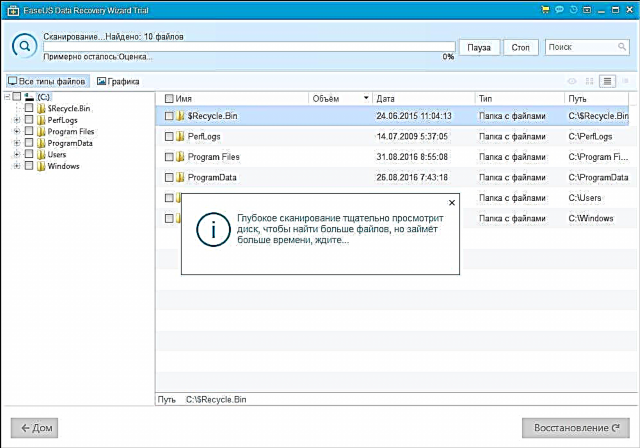
လိုအပ်သောအရာဝတ္ထုကိုတွေ့ရှိပြီးအတည်ပြုခြင်းမပြီးသေးပါကခလုပ်ကိုနှိပ်ခြင်းဖြင့်ရပ်တန့်နိုင်သည် ရပ်ပါ ဒါမှမဟုတ် ခေတ္တရပ်နားသည်.
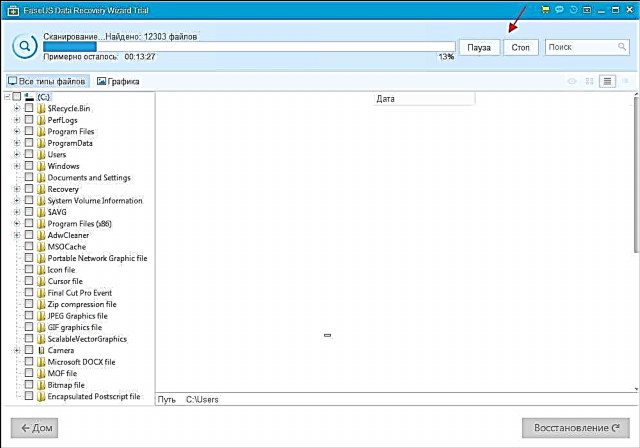
ဒေတာများကိုပြန်လည်ရယူရန်အတွက်ဖိုင်တွဲကိုစစ်ဆေးပြီး“ Restore” ခလုတ်ကိုနှိပ်ပါ။
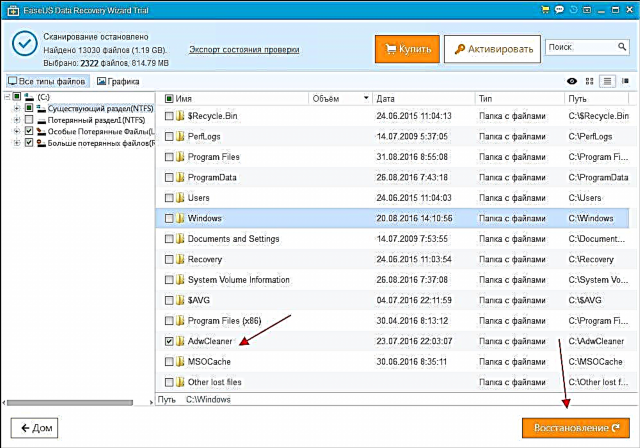
ကုန်ပစ္စည်းဝယ်ယူ
အခမဲ့ပရိုဂရမ်၏ပရိုဂရမ်သည် ၁ ဂစ်ဂါဘိုက်အထိအချက်အလက်များကိုပြန်လည်ရယူနိုင်သည်။ အကယ်၍ အသုံးပြုသူပိုမိုလိုအပ်လျှင်၎င်းသည်ကန့်သတ်ချက်ကိုဖယ်ရှားရန်၎င်းကိုဝယ်နိုင်သည်။ အစီအစဉ်ကိုညာဘက်အပေါ်ထောင့်မှာလုပ်နိုင်ပါတယ်။
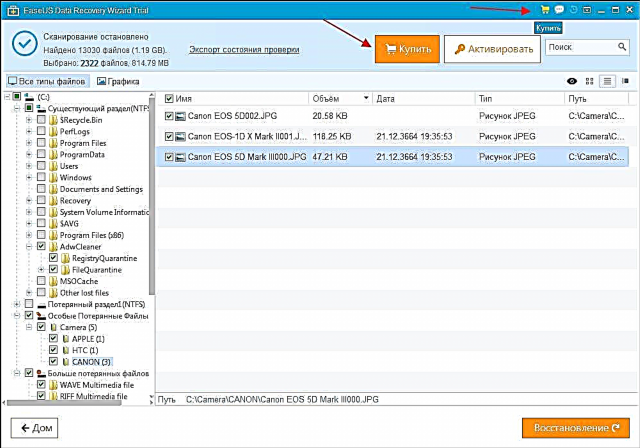
ဖောက်သည်ဝန်ဆောင်မှု
သင့်တွင်မေးခွန်းများရှိပါကမြန်မြန်ဆန်ဆန်ဆက်သွယ်မှုကိုဆက်သွယ်နိုင်ပါသည်။ ထိုသို့လုပ်ရန်အပေါ်ဘောင်တွင်အိုင်ကွန်တစ်ခုရှိသည်။ ၎င်းကိုနှိပ်ခြင်းအားဖြင့်၊ သင်သည်သင်၏မက်ဆေ့ခ်ျကိုထားခဲ့နိုင်သည့်ပုံစံကိုဖွင့်သည်။
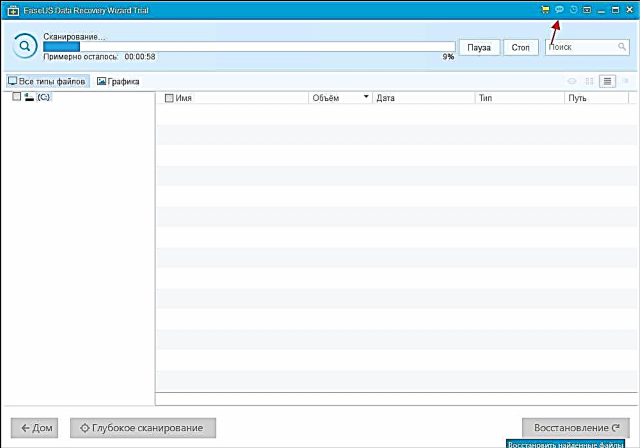
Easeus Data Recovery Wizard - သုံးစွဲရလွယ်ကူပြီးသုံးစွဲရလွယ်ကူတဲ့ပရိုဂရမ်တခုဖြစ်တယ်။ အလုပ်များကိုအလွယ်တကူရင်ဆိုင်ဖြေရှင်းနိုင်သည်။
ကောင်းကျိုးများ -
ဆိုးကျိုးများ -
Easeus Data Recovery Wizard ကိုစမ်းသပ်ပါ
တရားဝင် site မှနောက်ဆုံး version ကို download လုပ်ပါ
အစီအစဉ်ကိုအဆင့်သတ်မှတ်ပါ -
အလားတူအစီအစဉ်များနှင့်ဆောင်းပါးများ:
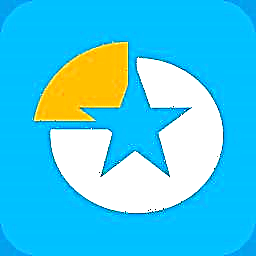 EaseUS partition ကိုမာစတာ
EaseUS partition ကိုမာစတာလူမှုကွန်ယက်များမှဆောင်းပါးများကိုမျှဝေပါ











